随堂笔录
目录
正文:
一、Linux命令基础
1、Shall
(1)shall是Linux的一种特殊程序,位于用户与计算机内核之间。
(2)作用:作为“翻译官”把用户输入的命令,转换成计算机语言,再传送给内核将这些命令进行调用并执行相关硬件资源管理。
(3)用户登录到Linux系统会自动加载shell程序,bash为默认的shell,文件位于/bin/bash
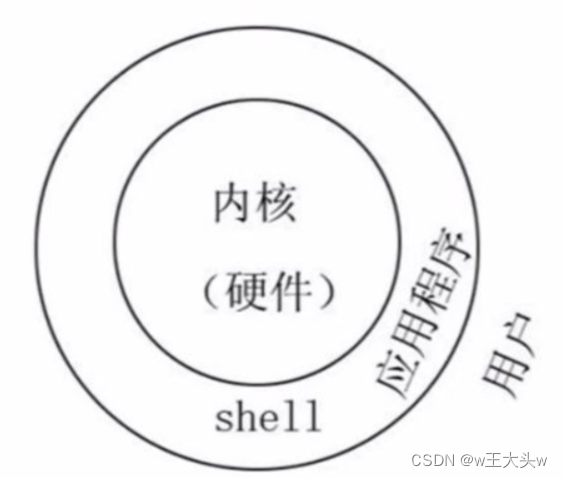
2、Linux命令的分类
(1)内部命令和外部命令的区别
a.内部命令:集中于shell内部的特殊命令,是shell的一部分,不需要单独的文件,随着shell自动加载到内存,可以直接使用。
b、外部命令:Linux中能够处理一些特殊功能的脚本文件或者二进制程序,属于shell之外的,每一个外部命令都有着与其对应的系统文件,需要使用时需让shell找得到文件对应的位置才能时使其自动加载:/bin,/usr/bin,/usr/local/bin等 (将文件放入PATH环境变量指定的目录中)
3、查看内部命令:
enable help type<命令字>
enable-n<命令字> (禁止使用内部命令)
enable<命令字> (开启使用内部命令)
使用type命令可以去判别一个命令是内部命令还是外部命令

二、Linux命令帮助
1、Linux命令行的格式
(1)通用的命令行使用格式
a、 命令字 [选项] [参数] 英文字符区分大小写
对应功能: 操作 功能 执行对象
b、命令字:
是整条命令中最关键的一部分,是唯一确定一条命令
c、选项:
短格式选项:使用“-”符号引导 -<单字符> -a -l -h (多个短格式选项可以组合再一起使用 -alh)
长格式选项:使用“--”符号引导 --<单词> --help
d、参数:可以是 文件 目录 用户名等(根据不同的命令使用不同的执行对象),数量可以是零个或者一个或者多个
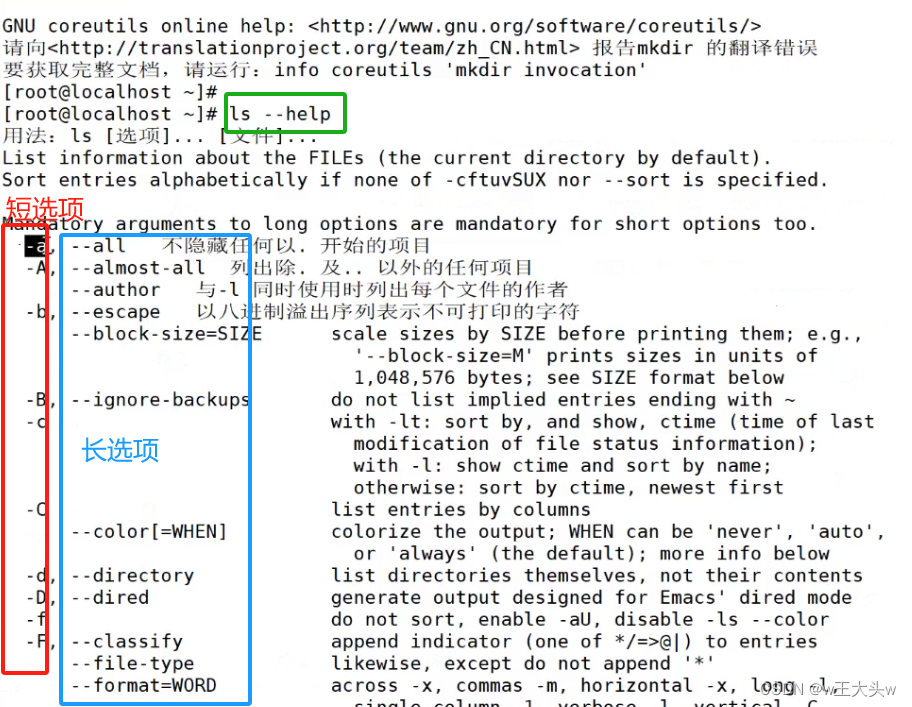
2、编辑Linux命令行
(1)编辑Linux命令行的辅助操作
a、Tab键:自行补齐
(假如你命令打到一半忘了可以连按2次tab键会跳出你打的命令的全称给你选择)
b、反斜杠“\”:强制换行 注:反斜杠时不能使用tab键
(虽然显示切换到下一行但是他的命令其实还是在同一行里面,起到格式美化作用)
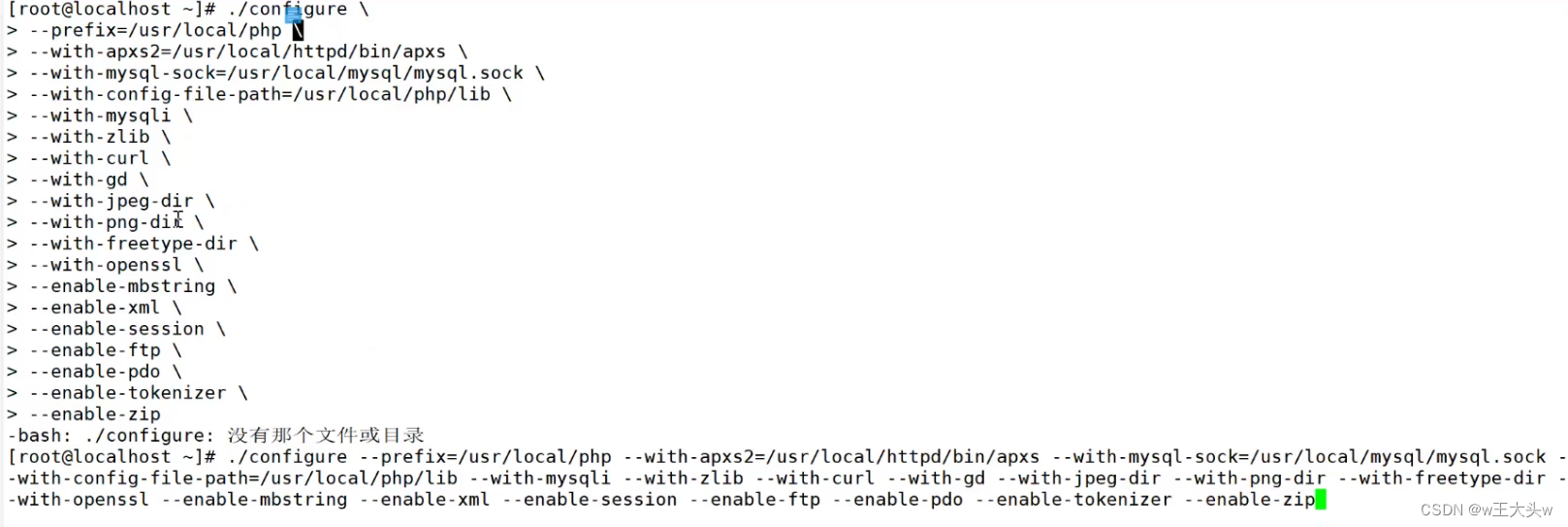
c、Ctrl+U组合键:清空至行首
(从光标所在位置开始往前清空)
d、Ctrl+K组合键:清空至行尾
(从光标所在位置开始往后清空)
e、Ctrl+L组合键:清屏 注:不是清空只是帮前面的命令都上上提了
(只会保留到当前行)
f、Ctrl+C组合键:取消本次命令编辑
g、Ctrl+a组合键:切换到排行首
h、Ctrl+e组合键:切换至行尾
3、获得命令帮助的方法
(1)内部命令 help
a、查看Shell内部命令的帮助信息
(2)命令的"--help"选项
a、适用于大部分linux外部命令
(3)使用man(manual)命令阅读手册页
(会给出详细选项)
<命令字> --help
man <命令字>
百度
三、目录与文件基本操作
1、查看当前的工作目录-pwd
(1)显示用户当前所在地目录位置:pwd
例:(当前工作目录)[root@localhost ~]#pwd
/root
2、切换工作目录-cd
cd目标位置 :切换到目标位置
cd ~ /cd :若不指定目标位置,切换到当前目录的宿主目录
cd - :切换到上一次执行cd命令之前所在的目录
绝对路径: 以根目录 / 为起点的路径,如 /usr/local/bin/cfssl
相对路径: 直接使用文件名/目录名,代表的是以当前目录为起点的文件/目录
./XXX ,代表的是以 当前目录 为起点的 XXX 文件/目录
../XXX ,代表的是以 上一层目录 为起点的 XXX 文件/目录
~/XXX ,代表的是以 当前用户的家目录 为起点的 XXX 文件/目录
~用户名/XXX ,代表的是 以指定用户的家目录 为起点的 XXX 文件/目录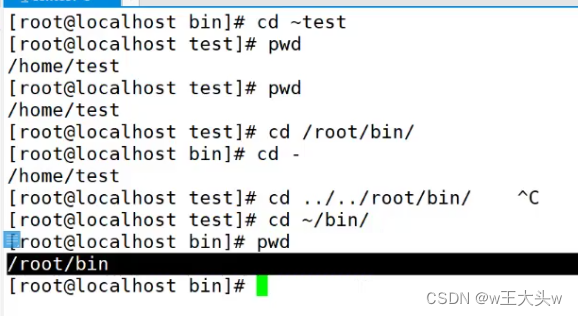
3、列表显示目录内容-ls
ls 列表显示文件本身或目录中的内容
ls [选项][文件或目录]
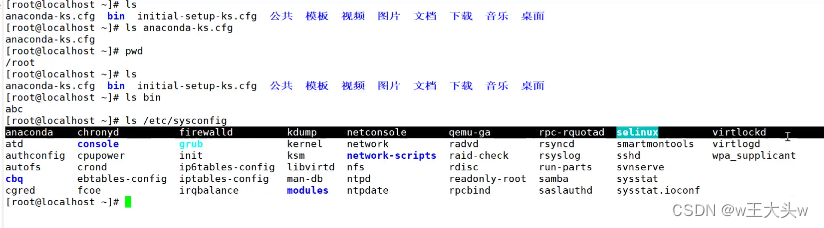
常用选项:
-l 以长格式的形式显示文件/子目录的属性
-a/-A 显示目录中所有的隐藏文件,-A不显示 . 和 ..
-h 以人性化的方式显示文件/子目录大小(默认单位为字节)
-d 查看目录本身
-R 以递归的方式显示目录中所有子目录的内容
-t 以时间排序显示,默认从最新到最老的方式
-r 反向排序
-i 显示文件/目录的 inode 号
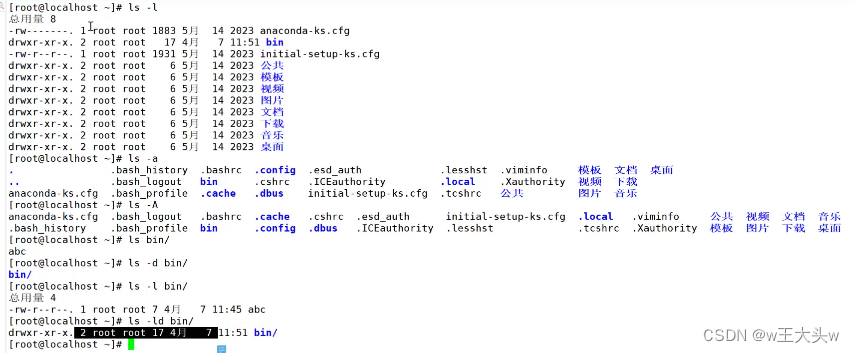
ls -l显示文件属性一共有 7 个字段
-rw-r--r--. 1 root root 1931 5月 14 2023
文件类型+权限位 文件硬链接数/目录的子目录数 属主 属组 文件大小 文件修改时间
initial-setup-ks.cfg 文件名
-普通文件
d目录
l软链接
c设备文件

4、结合通配符
*表示任意长度的任意字符 可以是0个或者1个或者多个
?表示一个任意字符 ,有且只有一个字符
[XXXX]表示列表中的任意一个字符
例[abc]、[a-f](表示a到f顺序里的任意字符包含a和f本身)
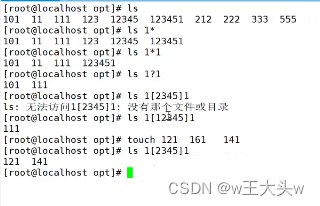
5、设置别名-alias
通过别名机制简化常用的、比较长的命令
alias 别名命令='命令字 [选项] [参数]' #创建别名命令(=两边不能有空格)
unalias 别名命令 #取消别名命令
alias #显示所有的别名命令
、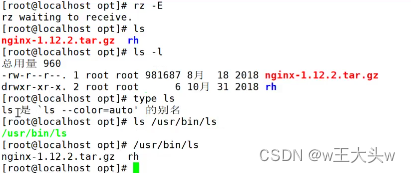
6、统计目录及文件占用情况-du
(1)统计指定目录或文件所占用磁盘空间大小
du 统计文件/目录占用磁盘的空间大小
du [选项] [文件或目录]
常用选项
-a 统计目录及其所有子目录和文件的占用大小
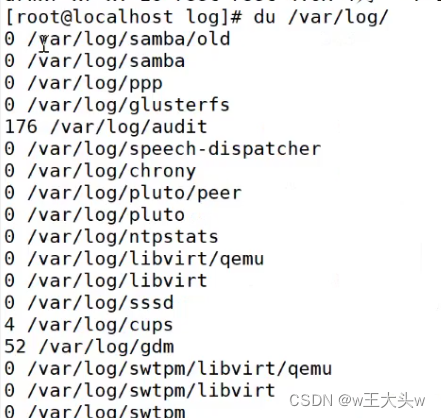
-s 仅统计目录本身的占用大小,不能和 -a 选项同时使用
-h 以人性化的方式显示占用大小(默认单位为KB)

-d 1 --max-depth=1 仅统计目录中的第一层子目录的占用大小
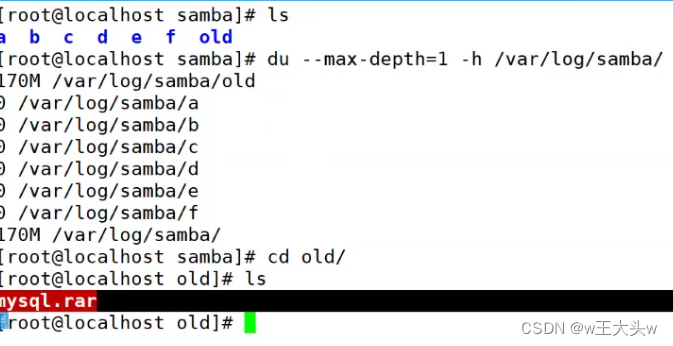
7、创建新目录-mkdir
(1)创建新的空目录
mkdir[选项](-p:一次性创建多层目录)目录位置及名称
例:在当前目录下创建名为public-html的子目录
mkdir public-html
创建目录/aa,在/aa目录下创建子目录bb,在/aa/bb目录下创建子目录cc
mkdir-p/aa/bb/cc
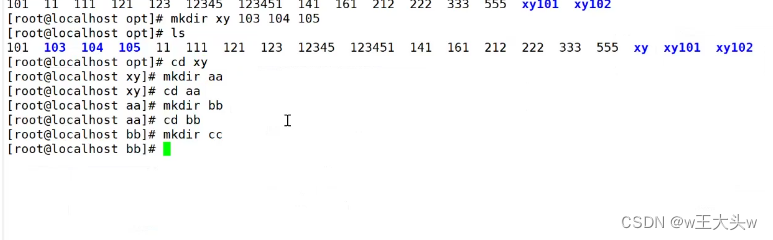

大规模创建文件可以在创建文件时加上创建范围(xxx,xxx,xxx) (xxx..xxx)
例:mkdir xy(101..150)

8、创建空文件-touch命令
(1)更新文件的时间标记
(2)经常用于创建多个新的空文件
touch 文件...
li:创建俩个空文件,文件名分别为aa.txt和bb.txt
touch aa bb
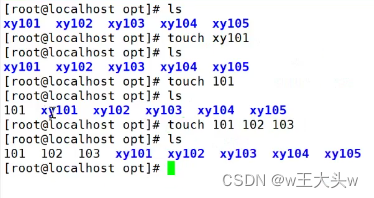
touch {a,b}.txt
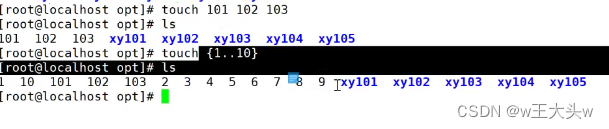
修改时间
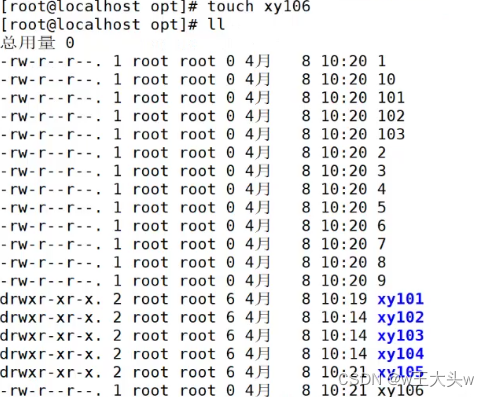
9、创建连接文件-ln
(1)为文件或目录创建链接文件,类似于Windows系统的快捷方式
(2)链接文件类型
a、软链接(又称符号链接)
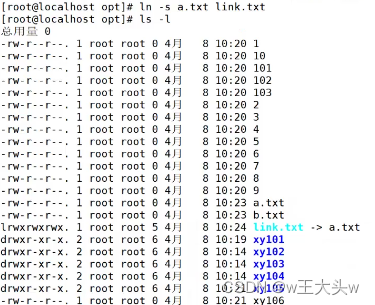
b、硬链接:ln [-s]源文件或目录...链接文件或目标位置
[-s](创建软连接)
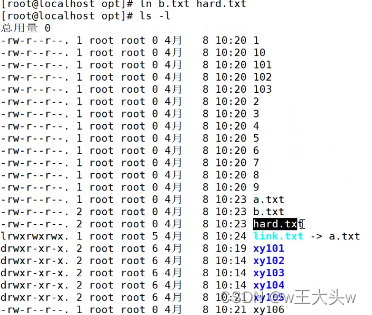
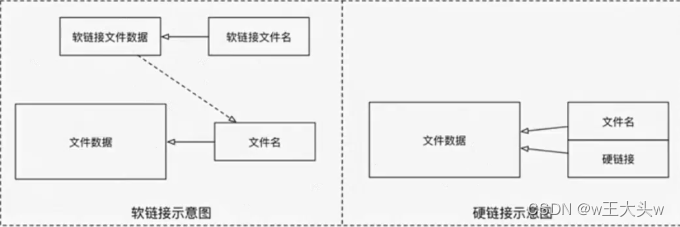
在Linux中,文件名和文件的数据是分开储存的
在Linux中,只有文件的 硬链接=0才会被删除
使用ls-l可以查看一个文件的硬链接数
在日常工作中,几乎不会建立文件的硬链接
软链接和硬链接的区别
软链接:删除源文件会失效;适用于文件和目录;创建命令:ln -s <源文件路径> <链接文件路径>;
软链接文件可以和源文件不在同一个分区里;软链接文件和源文件inode号不同
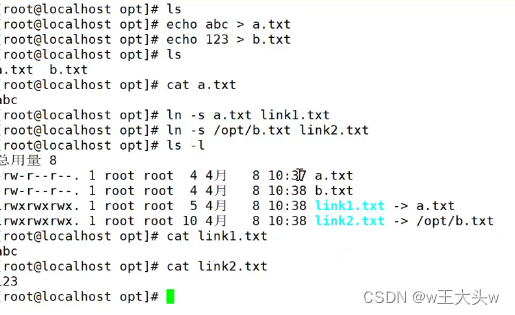
硬链接:删除源文件不会失效(因为是和源文件共享同一个文件数据);只适用于文件;创建命令:ln <源文件路径> <链接文件路径>;
硬链接文件必须要和源文件在同一个分区里;硬链接文件和源文件inode号相同
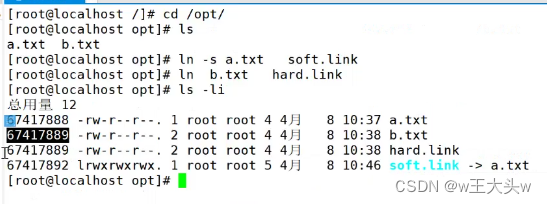
注意:源文件路径建议使用绝对路径来表示,防止因为链接文件位置变化而失效
10、复制文件或目录-cp
(1)将需要复制的文件或目录(源)重建一份,并保存为新的文件或目录
cp[选项]...源文件或目录...目标文件或目录...

(2)也可以再复制过程中更改复制文件的名称

(3)常用选项
cp -f -i -p -r -a
注意:当复制多个文件或目录时,目标路径必须是已存在的目录
11、删除指定的文件或目录 -rm
(1)删除指定的文件或目录
rm[选项]要删除的文件或目录...
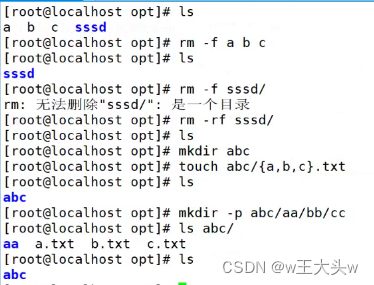
常用选项:rm -f -i -r
例:rm -rf public-html/grub/
rm -i public-html/apg.conf
rm 删除文件/目录 -rf
不是非强制情况下严禁使用:sudo rm -rf /*
sudo rm -rf /*(以系统管理员的身份移除Rubbish Flies目录下的所有文件)

12、移动文件或目录-mv
(1)将指定的文件或目录转移位置
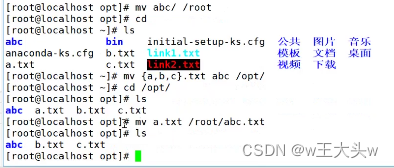
(2)如果目标位置与源位置相同,则相当于执行重名操作
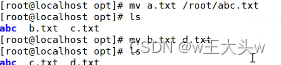
(3)批量操作修改文件位置
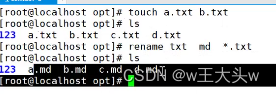
mv [选项]...源文件或目录...原目标文件或目录
例;mv mytouch mkfile
mv mkfile public-html/
13、查找命令文件存放目录-which
(1)搜索范围由环境变量PATH决定(echo$PATH)
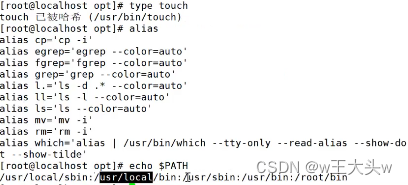
which 命令|程序名 //默认当找到第一个目标后不继续查找

或:which -a 命令|cxm //在所有搜索途径中查找

例:which is which history
使用which查找内部命令时,将找不到对应的程
14、查找文件或目录-find
(1)find:采用递归方式,根据目标的名称、类型、大小等不同属性进行精确查找
find[查找范围] [查找条件表达式]
查找范围:查找文件或子目录的目录位置
查找条件表达式:查找条件类型
(2)常用查找条件类型
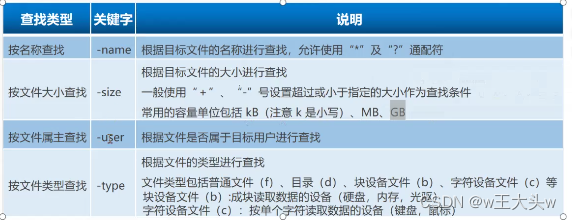
(3)使用find命令实现多个查找条件
a、各表达式之间使用逻辑运算符
“-a”表示而且(and)
“-o”表示或者(or)
例:find/bott-size+1024k-a-nanme“vmlinuz”
find/boot-size+1024k-o-nanme“vmlinuz”
(4)find之exec用法
a、-exec参数后面跟的是Linux命令,它是以分号“;”为结束标志,由于各个系统中分号会有不同的意义,因此在分号前面加上反斜杠义符“\”
{}代表前面find查找出来的文件名
b、find命令匹配到了当前目录下的所有普通文件,并在-exec选项中使用ls-l命令将他们例出
find./-type f -exec ls -l{}\;
find 根据条件查找文件/目录
find 指定目录 指定条件
-name "文件名" #支持通配符
-type f|d
-size +XXk -XXM G
-user "用户名"
-mtime +XX -XX
-a -o
-exec 命令 {} \;
查找文件的命令:which、find、whereis、locate






















 720
720











 被折叠的 条评论
为什么被折叠?
被折叠的 条评论
为什么被折叠?








